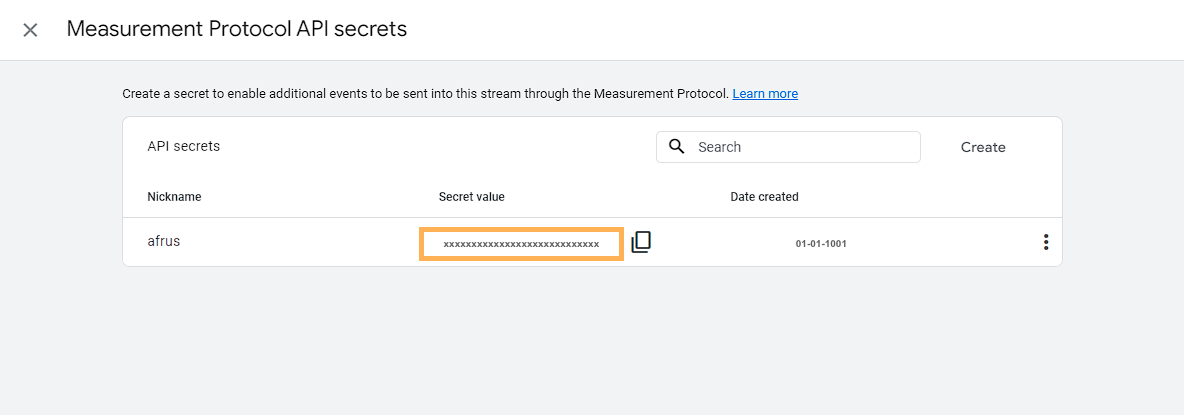Desde ahora afrus se puede integrar con Google Analytics 4. Esta actualizanción se basa en eventos o conversiones, los cuales son las acciones que realizan los usuarios en tu página web. Estos eventos te permiten medir cualquier tipo de interacción del usuario.
Universal Analytics (antigua versión) obtiene los datos a través de cookies, y esta opción quedará obsoleta desde el año 2023, pues Google añadió nuevas formas de medir conversiones respetando el consentimiento de los usuarios.
Es por esto que la nueva versión, Google Analytics 4 no obtiene sus métricas exclusivamente desde las cookies, sino que también lo hace a través de los eventos antes mencionados.
Te recomendamos que realices tus integraciones a la nueva versión, GA Y GTM Versión 4, afrus te guía en el proceso de configuración, sigue los pasos que te mostramos a continuación.
Te informamos las configuraciones que soporta afrus y las que no está soportando actualmente.
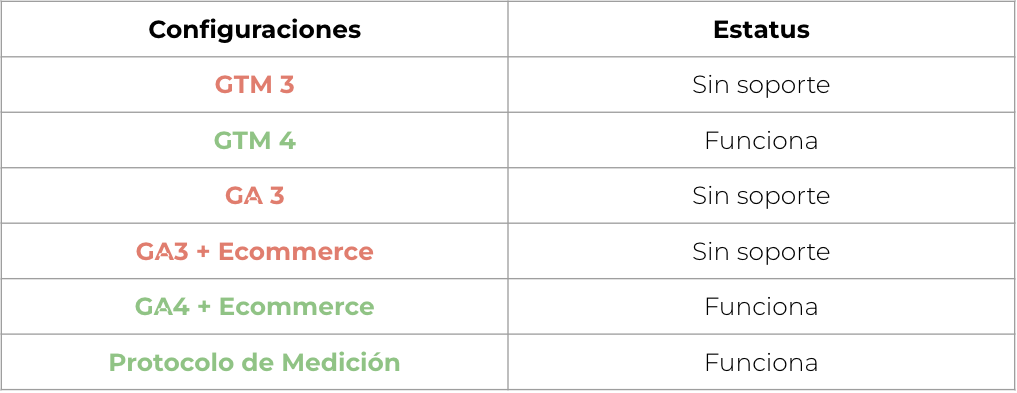
1. ¿Qué elementos necesito para iniciar la configuración?
1 Cuenta de GTM4 con dos contenedores (1 para el formulario - 1 para tu website)
1 Cuenta de GTA4
Si usas varios formularios en diferentes dominios debes configurar el dominio en diferentes eventos
2. ¿Cuál es el flujo entre GTM4 Y GA4 ?
El contenedor GTM4 del formulario, envía los datos al contenedor de GMT4 del website; este a su vez los envía detalladamente a la cuenta de GA4.
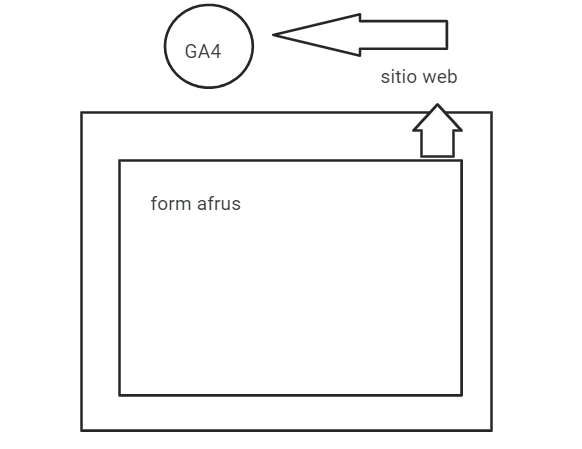
Es por esto que debes:
1. Conectate a través de tu GTM4
2. Luego, conecta tu GTM4 a tu GA4
3. Puedes ver el siguiente video tutorial sobre la configuración de GTM4 y GA4
o Puedes ver el siguiente Paso a paso de la configuración
1. ¿Cómo conectar GA v4 + GTM v4?
1.1 Ingresa a tu cuenta de GTM V4.
%203.54.10%20p.%C2%A0m..png)
1.2. Luego dirigete a la sección <Tags> aquí realizaremos la conexión entre GTM v4 y GA v4, mediante un evento, y haz clic en el botón superior derecho <New>:
%204.25.40%20p.%C2%A0m..png)
1.3. Luego se abrirá la ventana, donde deberás hacer clic en el lápiz de Tag configuration y luego en Choose tag type, aquí deberás seleccionar <Google Analytics: GA4 Configuration>:
%204.43.10%20p.%C2%A0m..png)
%204.05.40%20p.%C2%A0m..png)
1.4. Luego, te saldrá una pantalla donde deberás añadir el <Measurement ID> en esta espacio deberás colocar el código de seguimiento de GA versión 4. También debes activar el checkbox que disparará el evento <page view>:
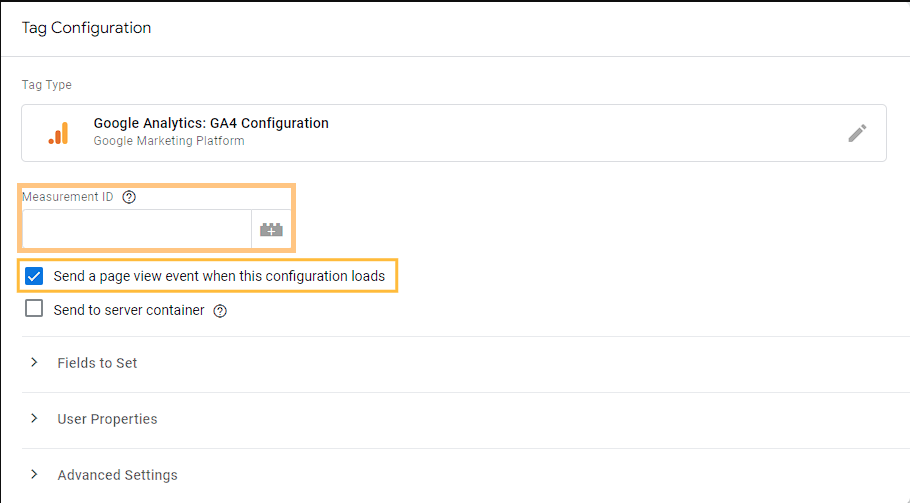
1.5. Luego, dirigite a la parte de abajo en <Triggering> y haz clic en el lápiz:
%204.14.45%20p.%C2%A0m..png)
1.6. Después, te abrirá la siguiente ventana, donde deberás seleccionar el evento <Page View>
%204.17.00%20p.%C2%A0m..png)
1.7. Por último, deberás añadirle un nombre a tu evento y luego haz clic en <guardar>
%204.19.36%20p.%C2%A0m..png)
1.8. Para que este cambio se refleje, debes darle clic a <Submit>

2. Creación de variables en GTM versión 4
2.1. Este es el Listado de variables que debes crear, ten en cuenta que primero debes crear el nombre de la variable, tal como se especifica en la columna <Variable> de la tabla.
el <Data layer variable name>, debes usarlo en el punto 2.4.
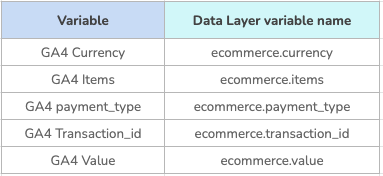
2.2 Ingresa a tu cuenta de Google Tag manager versión 4 y dirígete a la sección <Variables> y haz clic en el botón inferior derecho <New>
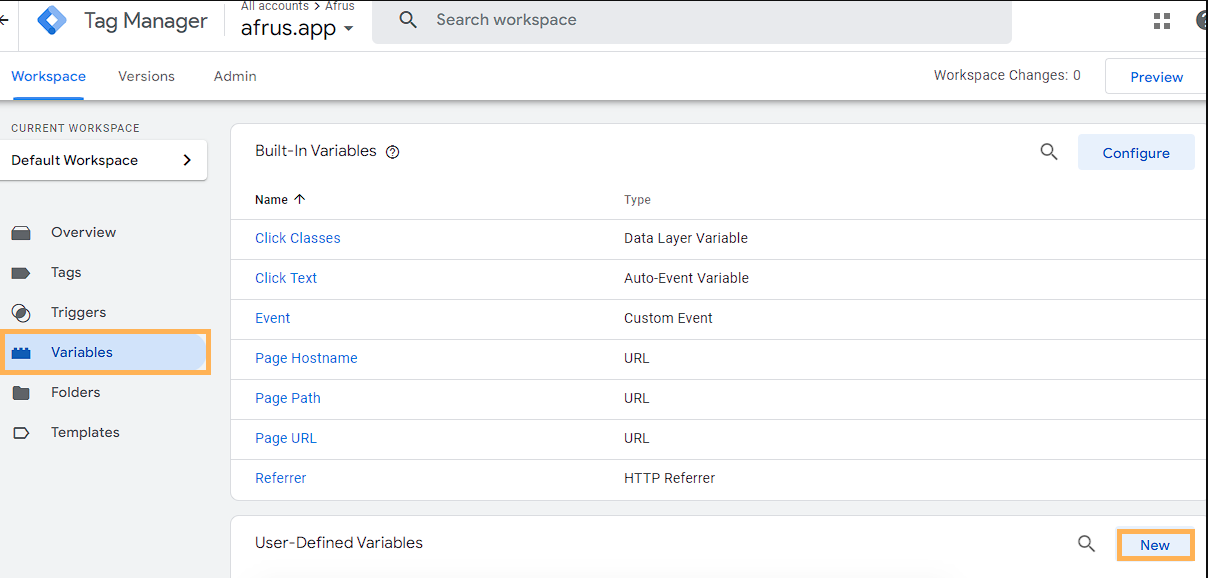
2.3 Luego, se abrirá la siguiente ventana, en la parte superior izquierda, deberás ponerle el nombre esta variable, recuerda que en el punto 2.1 está el listado de variables que debes crear.
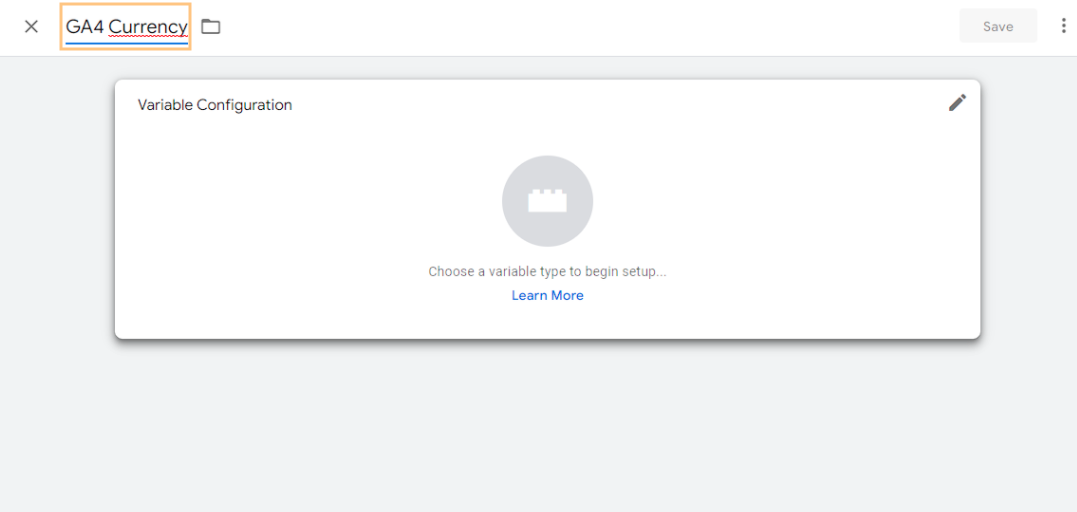
2.4 haz clic en el lápiz, para iniciar la edición de la variable:
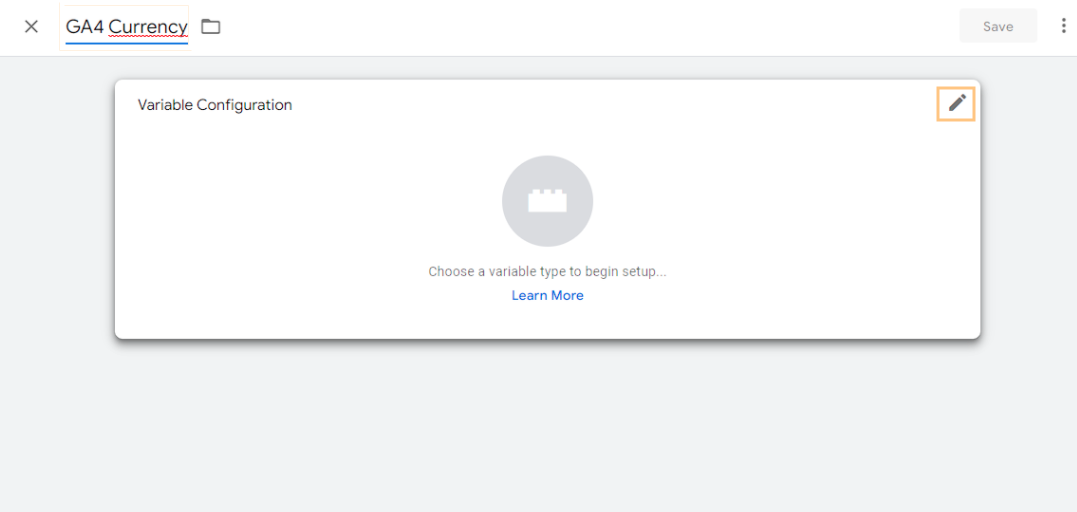
2.5. En <Choose type variable> debes seleccionar <Data Layer Variable>
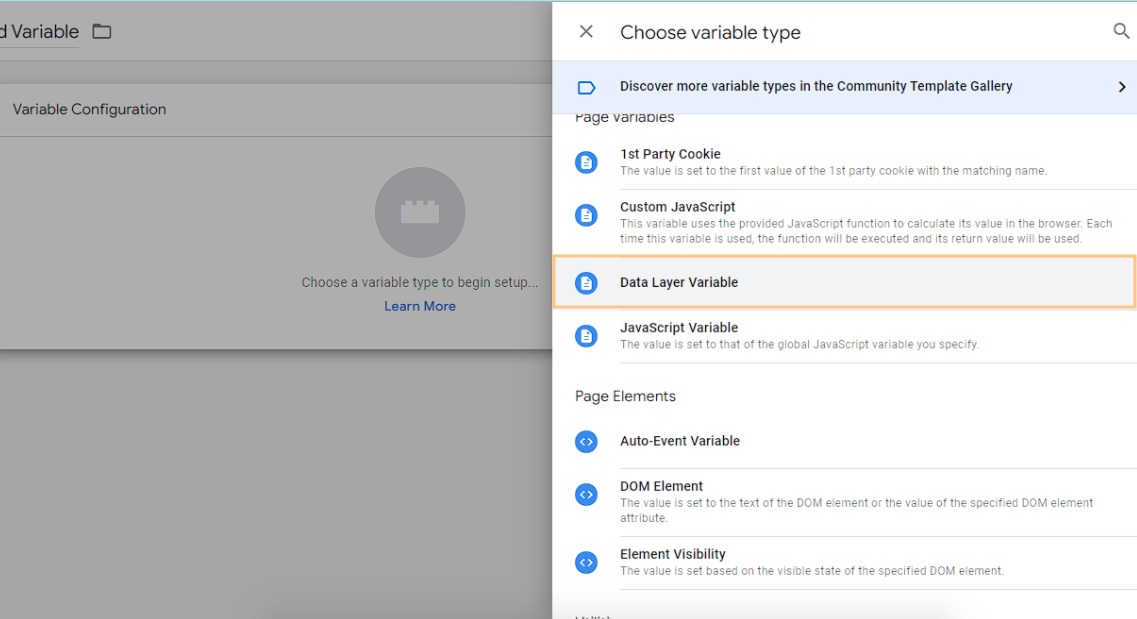
2.6 Una vez seleccionada la opción anterior, se abrirá esta página donde deberás escribir el <Data Later Variable Name>, recuerda que cada Variable tiene un <Data Layer Variable Name> que se encuentra especificaado en la tabla del punto 2.1
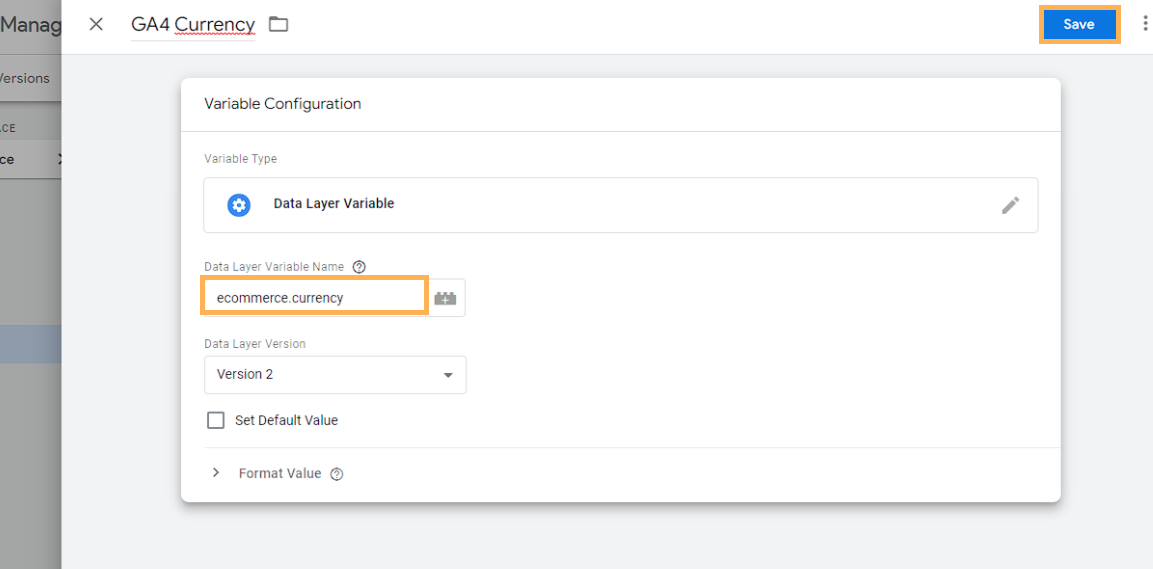
2.7 Por último haz clic en guardar
3. Configuración eventos GTM versión 4
3.1 A continuación te mostramos la tabla con el listado de los eventos que debes crear
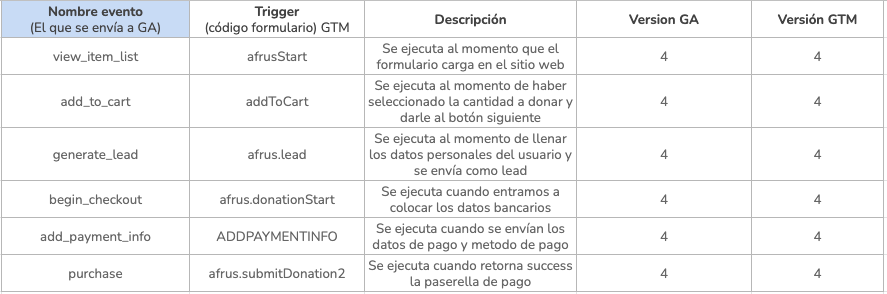
3.2 Paso a paso para crear los eventos de GTMv4
Nota Importante:
Para configurar los eventos de GTM versión 4, debes realizar los siguientes pasos para cada uno de los eventos.
3.3. Dirígete a la sección <Tags> y haz clic en el botón superior derecho <New>
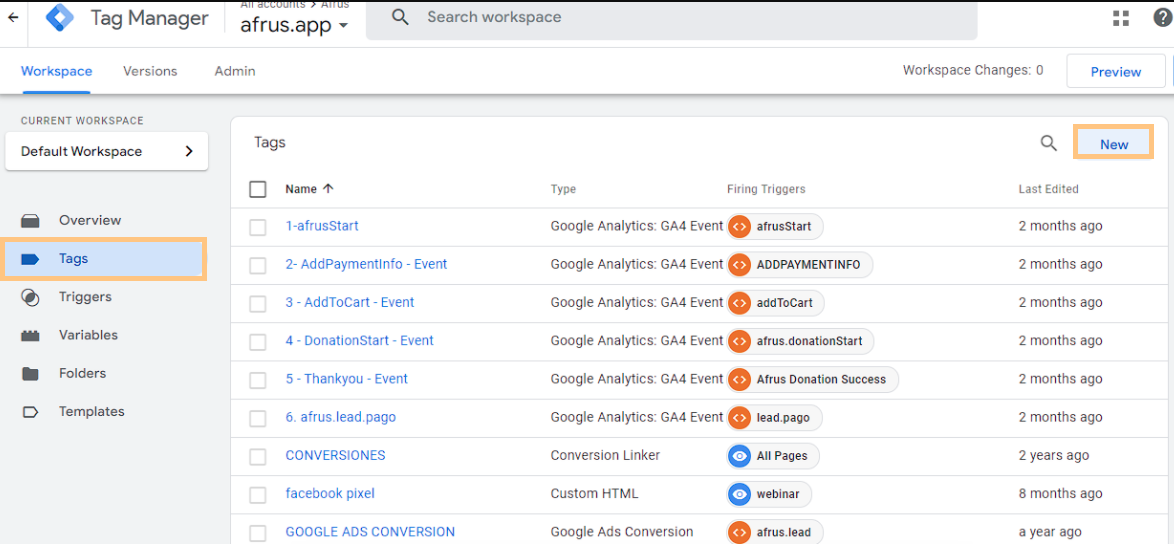
3.4. Luego se abrirá la ventana, donde deberás hacer clic en el lápiz de Tag configuration y luego en Choose tag type, aquí deberás seleccionar <Google Analytics: GA4 Event>:
%204.43.10%20p.%C2%A0m..png)
%204.44.23%20p.%C2%A0m..png)
3.5. Luego, deberás seleccionar la opción de <New configuration analytics> en la opción <Configuration Tag>

3.6. Luego, debes dar clic en la opción <Add Row> y llenar el campo <Parameter Name> según la tabla del punto 3.8.
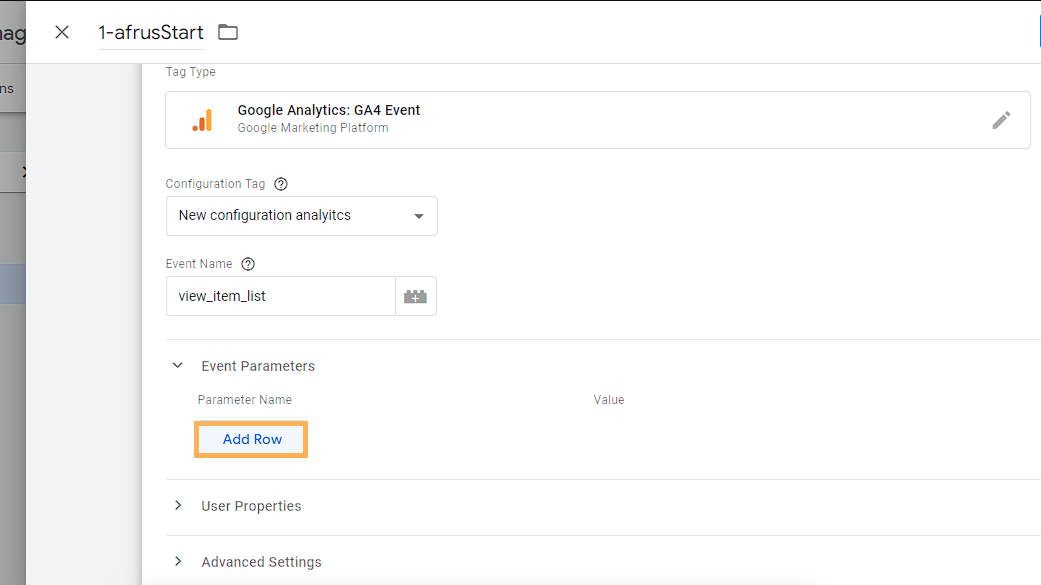
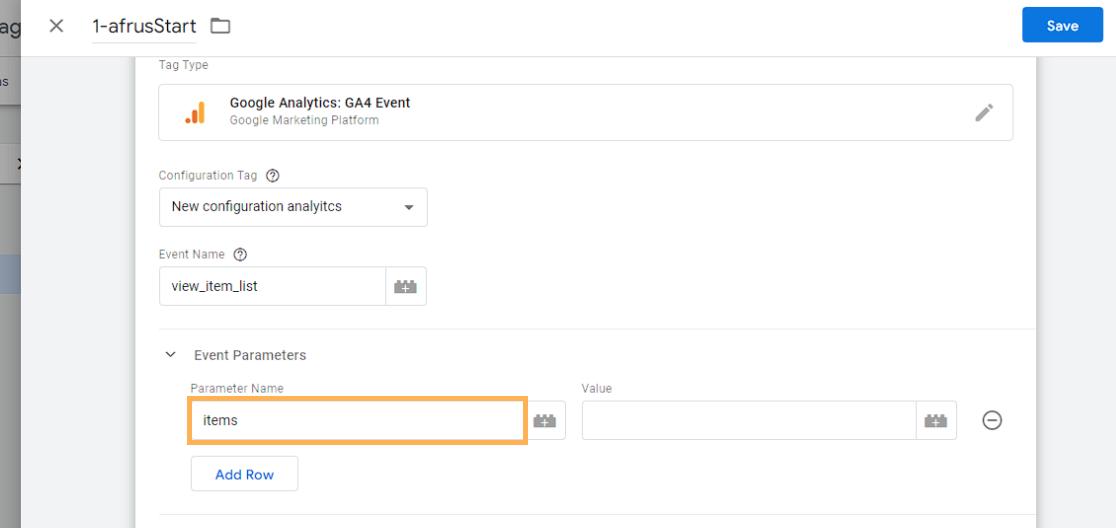
3.7 luego haz clic en el ícono para seleccionar la variable que corresponde, según la tabla de punto 3.8
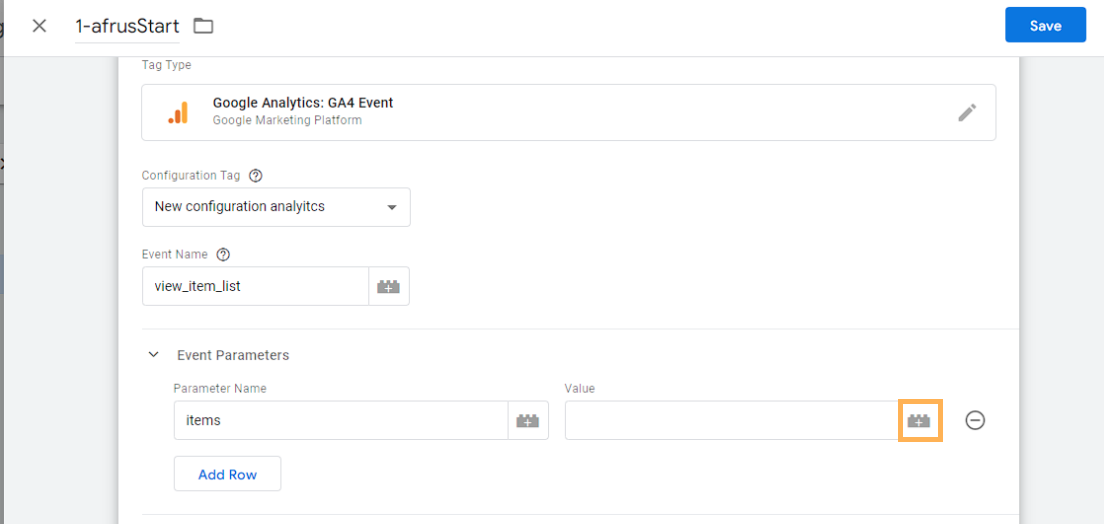
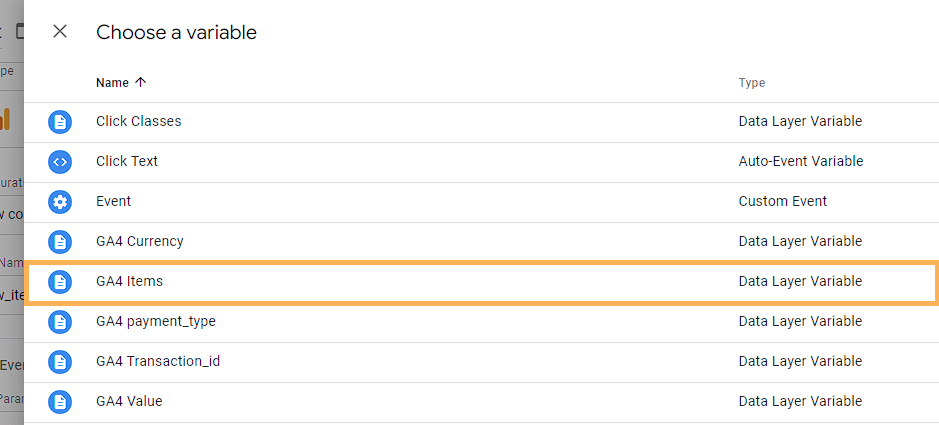
3.8. Tabla de Parámetros. Recuerda que cada Evento tiene un parámetro que le corresponde.
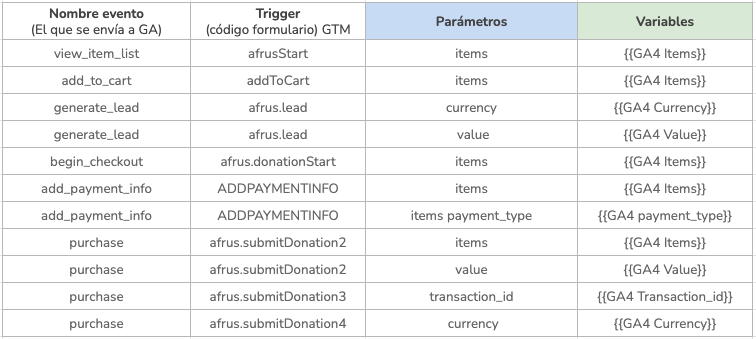
3.9. Luego, dirígite a la parte de abajo en <Triggering> y haz clic en el lápiz:
%204.14.45%20p.%C2%A0m..png)
3.10. luego, haz clic en el + para crear un nuevo Trigger.
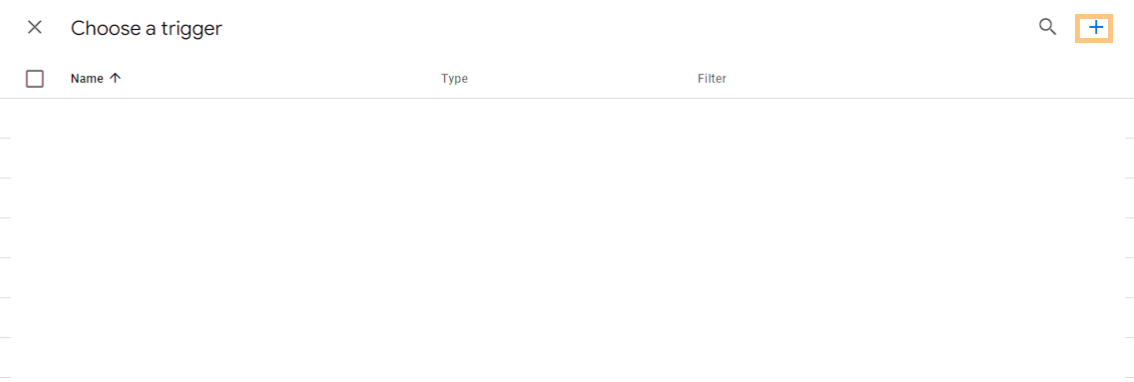
3.11. Luego, haz clic en el Lápiz para seleccionar el tipo de trigger:
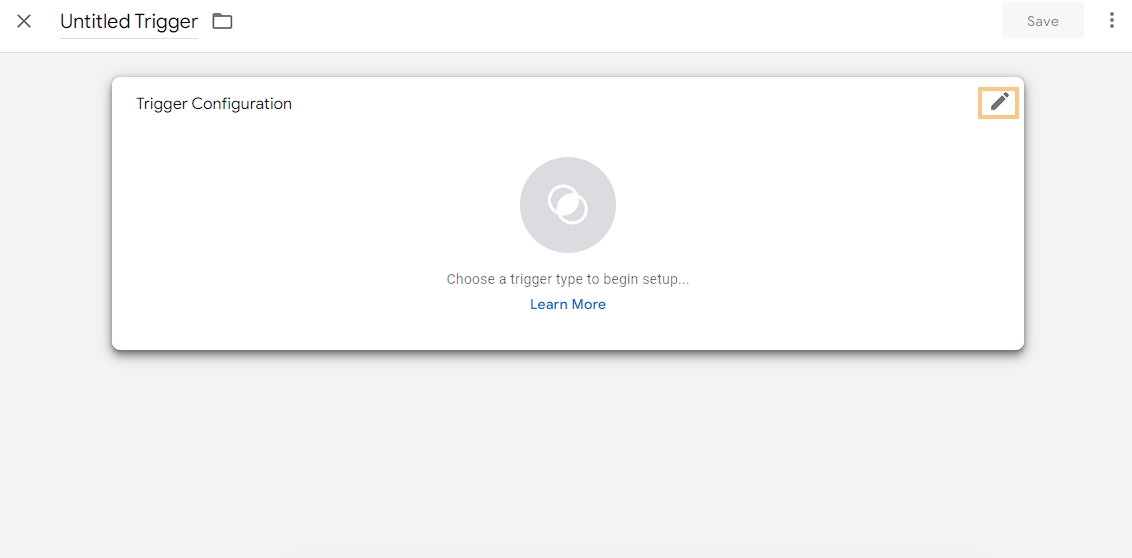
3.12. Después, en <Choose trigger type> selecciona <Custom event>
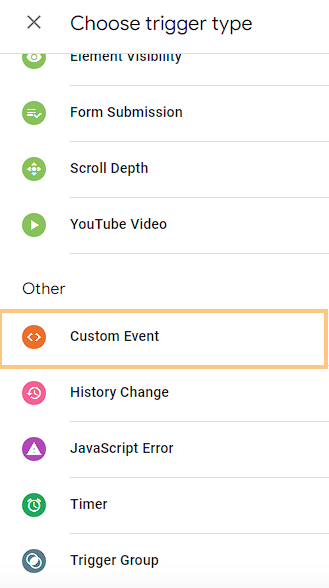
3.13. Después, se abrirá la siguiente ventana donde deberás llenar el campo de <event name> (recuerda que este nombre lo encuentras en el punto a. Listado de eventos)
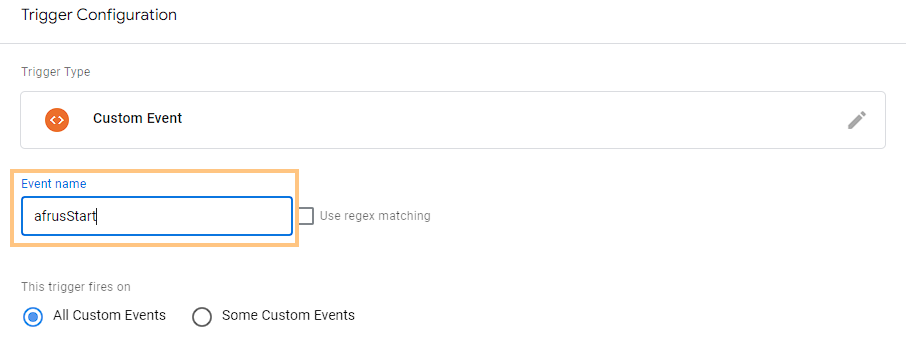
3.14. Ahora, debes darle nombre a tu trigger, (recomendamos poner el mismo nombre del trigger para que sea fácil de identificar) y luego haz clic en <guardar>
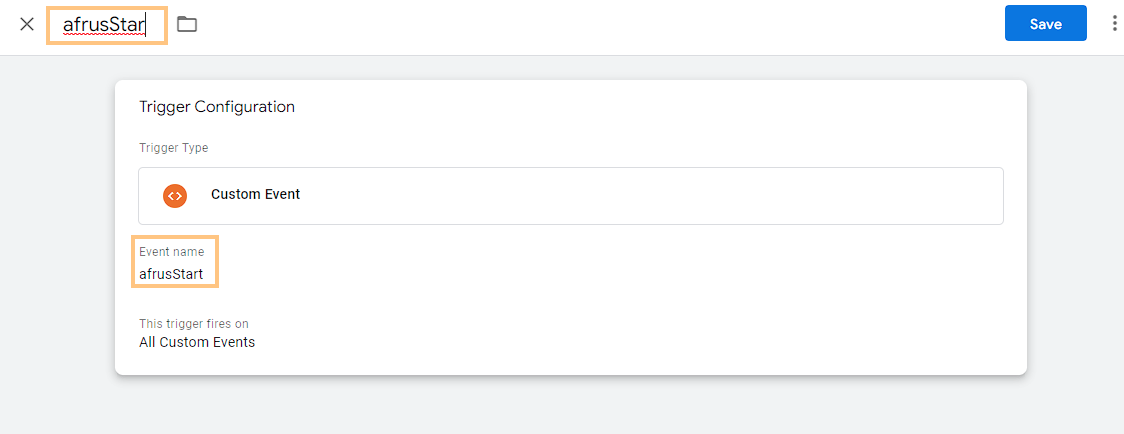
3.15. Por último, guardamos la configuración del trigger, haciendo en <Guardar>
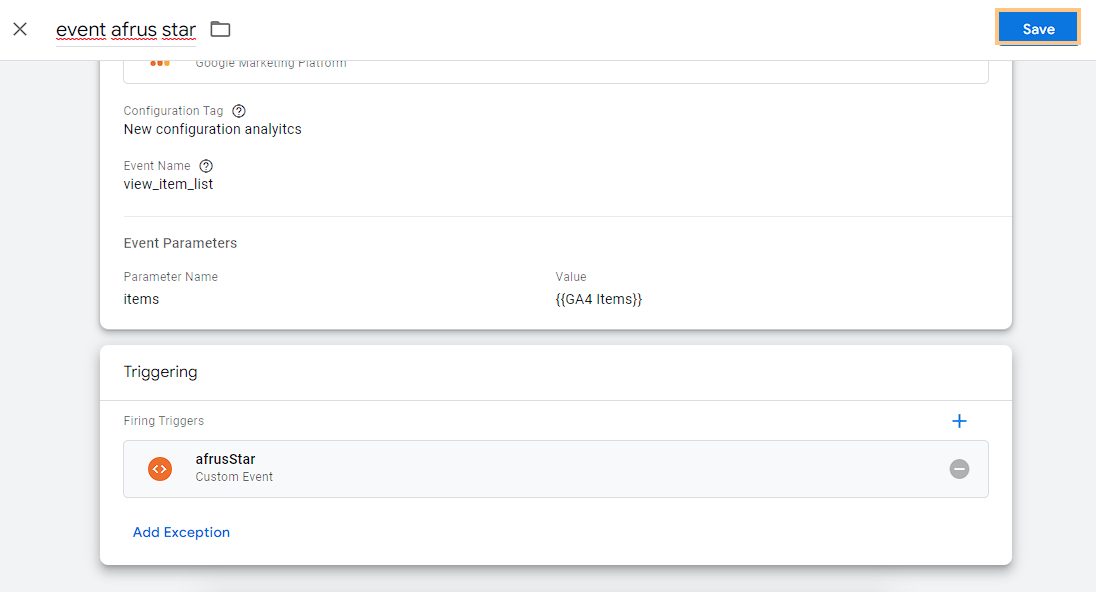
4. ¿Cómo integrar GA4 + GTM4 en afrus?
Para comprender mejor el recorrido de tus donantes en tu formulario de donación, puedes configurar tu GA versión 4 y GTM versión 4 en tu cuenta de afrus y de esta manera poder rastrear las acciones de cada uno de los donantes.
- Debes dirigirte a tu formulario > avanzado > hacer clic en Analytics
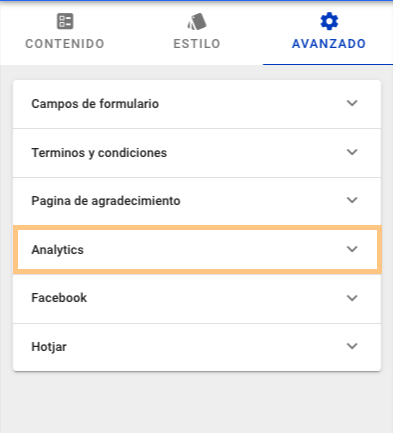
2. Luego haz clic en la fecha, para desplegar las opciones de configuración de <analytics tracking>, puedes escoger entre <Google Analytics versión 4> o <Google Tag Manager versión 4>
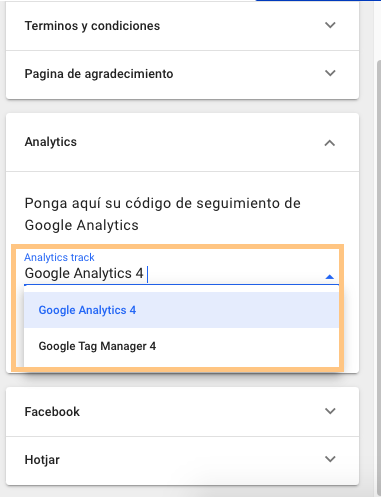
- Si escoges <Google Analytics 4>, deberás escribir el código de seguimiento en el renglón de <código de seguimiento> y luego debes guardar la configuración.
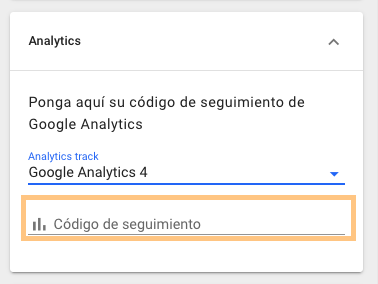
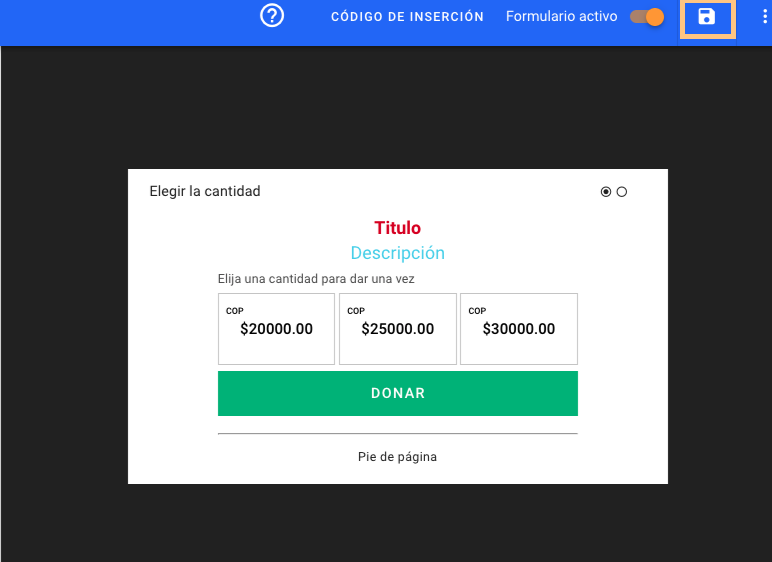
- Si escoges <Google Tag Manager 4>, deberás escribir el código de seguimiento en el renglón de <código de seguimiento> y luego debes guardar la configuración.
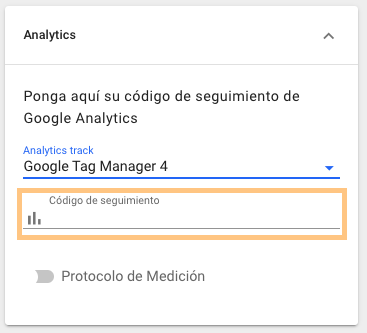
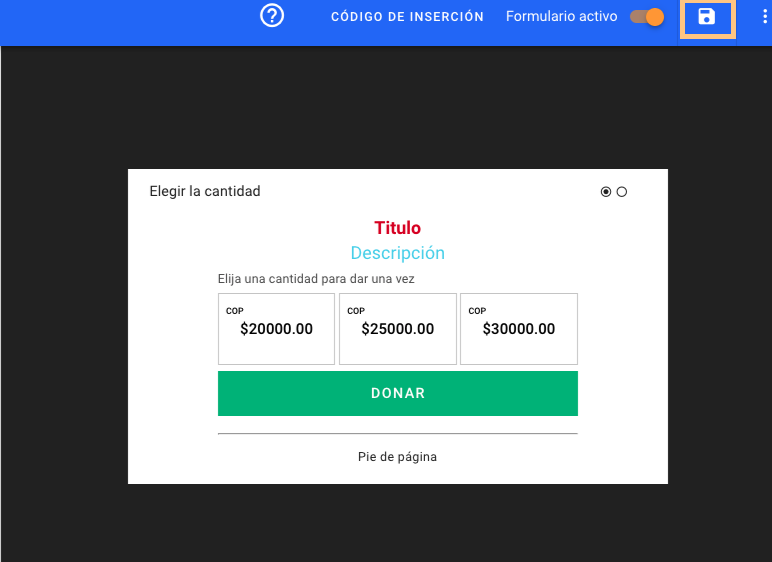
Como puedes observar la opción de <Google Tag Manager 4> desplega el checkbox para activar el Protocolo de medición. (¿Qué es protocolo de medición y cómo funciona? explicación en el siguiente punto.)
5. Protocolo de medición ¿Qué es, para qué sirve y cómo se activa en afrus?
- ¿Qué es?
El protocolo de medición es un mecanismo sencillo que te permite medir otrar entorne digitales que no sean necesariamente tu página web, donde no podemos insertar código de medición o scripts y los cuales no podrán ser medidos en Google Analytics.
Este protocolo permitirá saltar estas limitaciones y enviar la data directamente a Google Analytics.
- ¿Cómo funciona?
Para entender cómo funciona el protocolo de medición, debes tener claro cómo funciona el código de seguimiento de Google Analytics; recuerda que este recopila toda la información del usuario (datos geográficos, cookies ID, metadatos entre otros) y posteriormente lo envía a un endpoint de un servidor de GA.
Ahora, El protocolo de medición nos permite recopilar la información de nuestras donaciones y enviarla directamente a Google Analytics mediante un Hit* la información enviada es una esctructura que afrus creó previamente, envía datos cómo el Transaction ID,
*Cuando accedemos a un sitio web y tenemos instalado el código de seguimiento de Google Analytics, los datos de esa visita son recopilados y enviados a su servidor. Dicha información enviada por el código javascript es el llamado hit.
- ¿Para qué sirve?
El protocolo de medición nos permite medir la interacción que se produce en plataformas digitales diferentes a nuestra página web, en este caso nos referimos a los eventos que suceden en el formulario de donación.
Si activas esta opción, la información de las donaciones, que vienen gracias al evento Purchase, llegarán directamente a Google Analytics sin tener que pasar por GTM.
- ¿Qué ventajas tiene?
Las utilidades son muchas, Puedes usar el protocolo de medición para evitar usar librerías de terceros, si no quieres instalar el código de seguimiento de analytics y prefieres crear directamente los hits evitando ejecutar javascript por motivos de seguridad en tu página.
- ¿Cómo se activa en afrus? [Video]
- ¿Cómo se activa en afrus? [Paso a Paso]
- Debes dirigirte a tu formulario > avanzado > hacer clic en Analytics
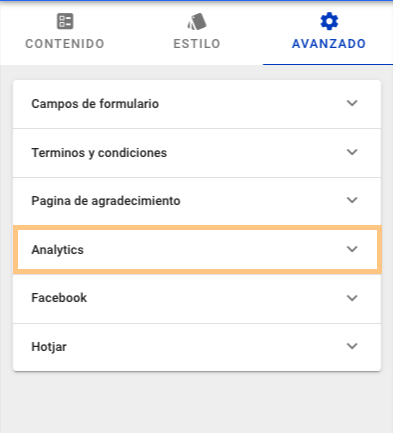
2. Debes seleccionar la opción de <Google tag manager 4> para que la opción de <Protocolo de medición> se active.
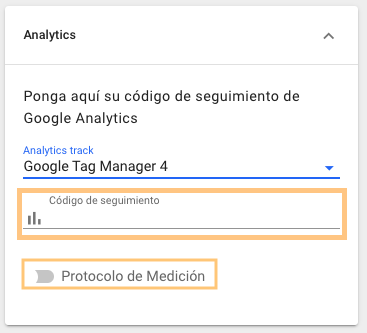
2. Al activar la opción de <Protocolo de medición> se desplegará dos campos más que deberás llenar:
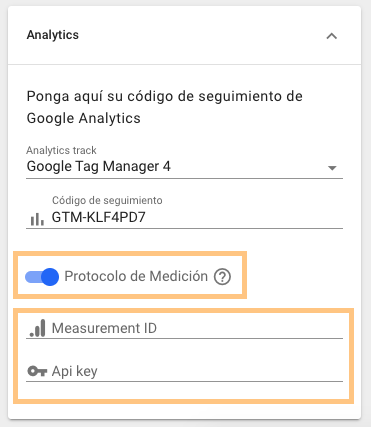
3. Los campos de <Measurement ID> y <Api Key> los deberás llenar con datos que puedes extraer de tu cuenta de Google Analytics 4.
- ¿Cómo extraer el Measuremente ID?
a. Ve tu cuenta de GA4 y haz clic en <Admin> en la parte inferior izquierda.
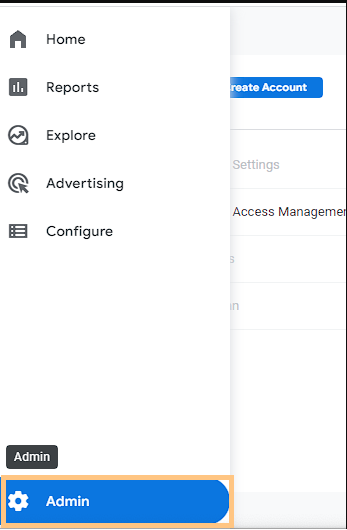
b. En <Propiedad>, haz clic en "Flujos de datos".
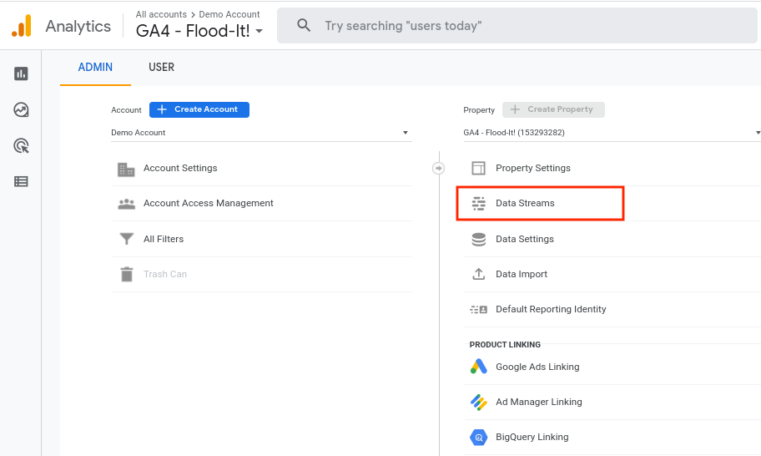
c. Selecciona la opción <Web> y luego, haz clic en la flecha derecha >
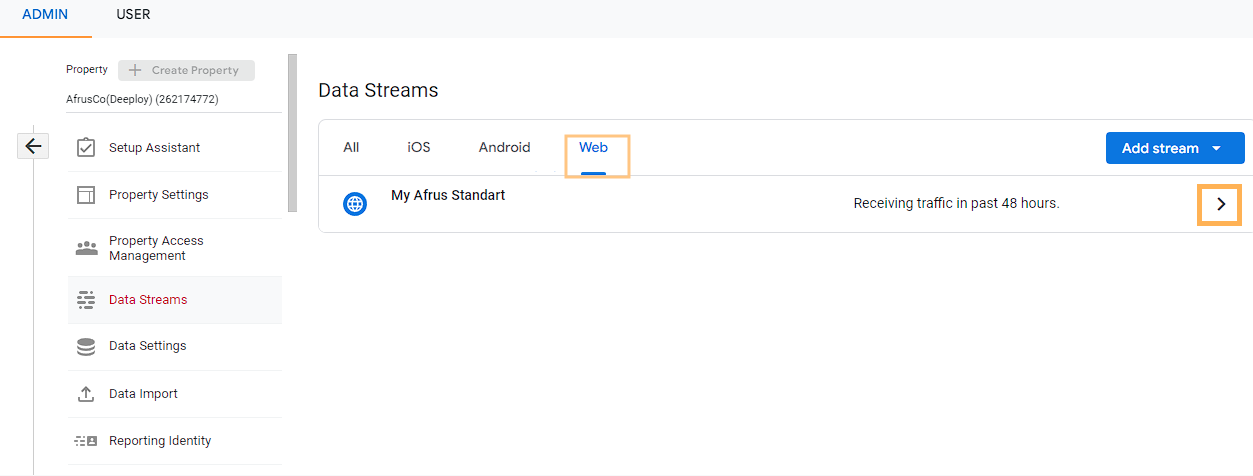
d. Luego, en <Web Stream Details> puedes encontrarás el <Measurements ID>
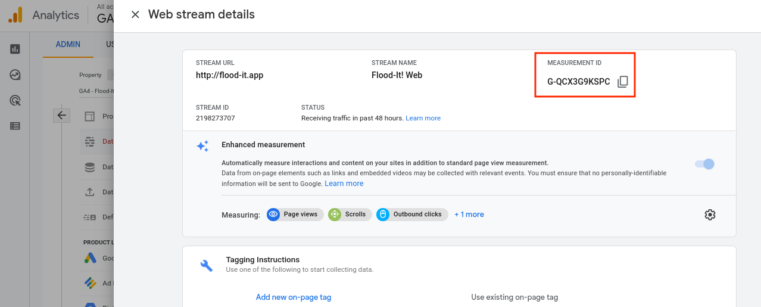
- ¿Cómo extraer el API Key?
En <Web Stream Details> dirígete a la parte de abajo y selecciona <Measurement Protocol API secrets>
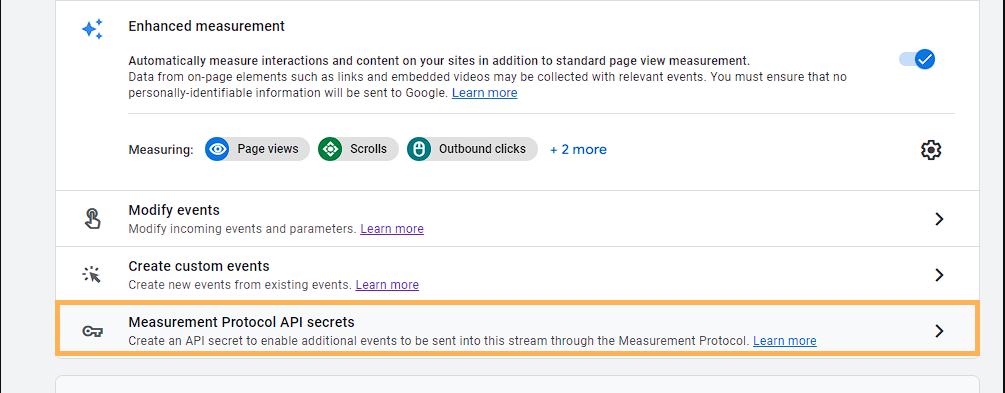
y luego, encontrarás el API, en secret Value: